こんにちは!
ういです!
今日は
「IFS」関数の
解説をします!
先日の
「IF」関数を
複数形で使える
便利な関数です!
本当に多岐に渡る
活用方法があるので、
使いこなせる
ようになると
Excelで
業務をこなせる幅が
さらに広がります!
「IFS」が
使いこなせると・・
条件を満たしている/
満たしていないを
複数条件で
判別できるので
一度関数を組んでしまえば
成績処理などが
半永久的に
できてしまいます・・!
逆に、
「IFS」を
使っていない方は
テストの結果から
成績の順位を付けるとき
全員の点数を
目視で見ながら
この子はA評価・・
この子はB評価・・
と一つずつ確認しながら
成績処理されているのでは
ないでしょうか??
そんな方は
大チャンスです。
この関数を使うだけで
成績処理は
時短できます!!
今までの手作業は
一生やらなくて
OKです!!
大事な成績をつける
作業だから
絶対間違えちゃいけない!
って一生懸命
手作業で順位付けしている
先生は
本当に必見です!!
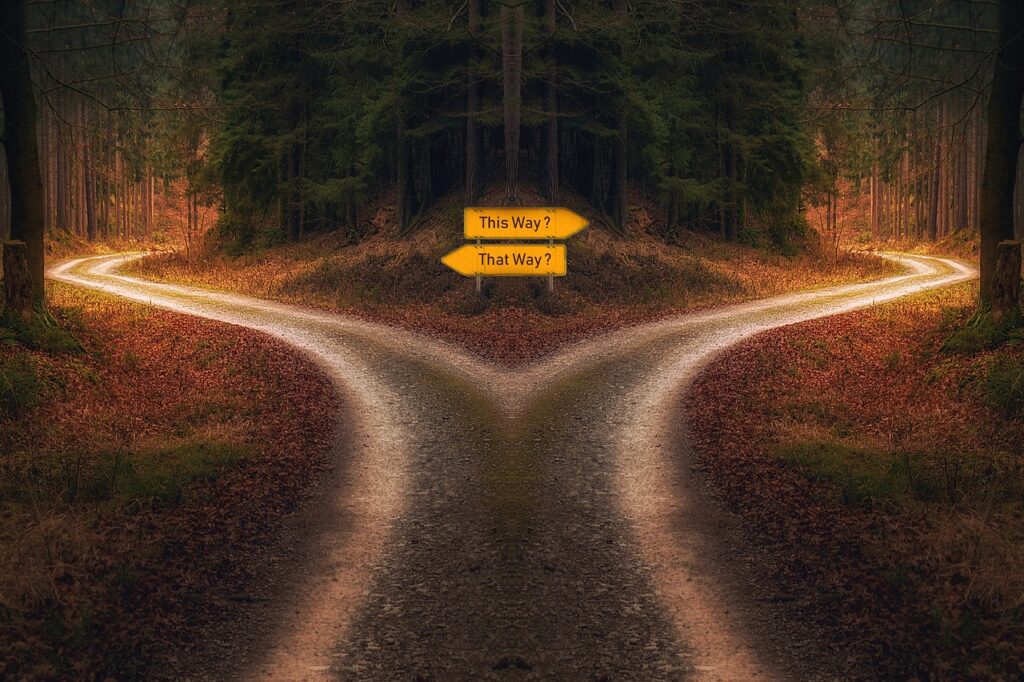
先ほどから
少しお話していますが
「IFS」関数は
1回だけ最初に
関数を組んでおけば
もう一生
使い続けられるので
将来的な時短力も
バツグンですよね!!
絶対ミスがなくて
しかも一瞬で
成績処理してくれる
「IFS」を
使いこなして
複雑な評価も
簡単にササっと
終わらせちゃいましょう♪
「IFS」関数とは
改めて
「IFS」とは・・
「IFS」関数
機能:複数条件に当てはまっているか判別する
先ほどお伝えしたように
複数の条件を自動判別
してくれるので
毎回、
目視で成績処理しなくても
よくなりますね♪
書式
「IFS」を使う場合は
このような書式で入力します。
=IFS(論理式1,論理式が正しい場合1,論理式2,論理式が正しい場合2・・・)
ちょっと難しいので
図式化してみました!
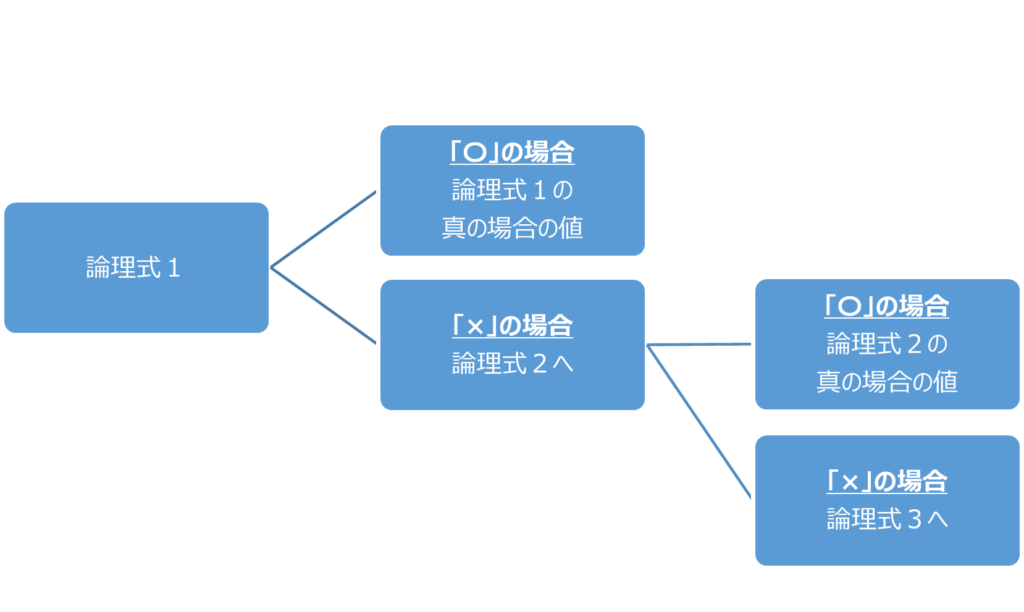
上記のとおり
論理式1から
優先的に判定され
×だった場合は
次の論理式に進みます。
具体例を用いて
これから
解説していきますね!
活用例
今回は、
テスト点数が
80点以上:A
70~60点:B
59点以下:C
となるように
入力していこうと
思います!
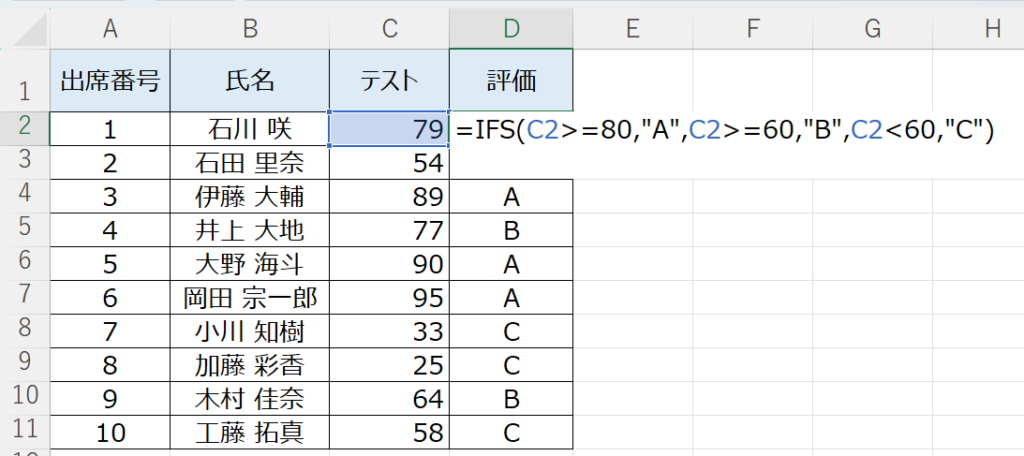
石川さんは
79点なので、
結論から言うと
「B」なのですが
これを求めるとき
=IFS(論理式1,論理式が正しい場合1,論理式2,論理式が正しい場合2,論理式3,論理式が正しい場合3)
なので
論理式1は
「C2>=80」
(C2セルが「80点以上」だった時)
を入力します。
続いて、
「論理式が正しい場合1」は
C2が80点以上だった時の
値を入れるので
「”A”」
を入れます。
続いて、
「論理式2」
ですが
この時点で
80点以上であれば
論理式1が
優先的に反映されて
「A」となるので
次は
C2が60点以上だった時の
値を入れるので
「”C2>=60”」
を入れます。
「論理式が正しい場合2」は
C2が60点以上だった時の
値を入れるので
「”B”」
を入れます。
「論理式3」は
C2が60点以下の場合
となるので
「C2<60」
となります。
「論理式が正しい場合3」は
C2が60点以下だった時の
値を入れるので
「”C”」
を入れます。
今回はわかりやすいよう
簡単な例で
説明しましたが
「IFS」を活用すると
複数条件を
一気に判別してくれるので
毎回数えて
手書きで記入しなくても
成績計算ができるのが
すごく便利ですよね!
最後に
いかがでしたか??
これまでの関数に続き、
デフォルトで
一度計算シートを作れば
もう一生使えて
毎回手集計しなくても
いいって考えると
本当に楽ですよね!
今回の関数は
一見
長い関数で
ちょっと難しいかも・・
と思いがちですが
紐解いてみると
実はそんなに
難しくないですよね!
初心者の先生にも
とてもおすすめの
時短関数です!
改めて、
すぐに挑戦してみる
ということがとても大事です!
とにかく実践して
将来的な
作業時間を時短していきましょう!
最後までご覧いただき
ありがとうございました。
他の投稿も
ご覧下さいね♪




